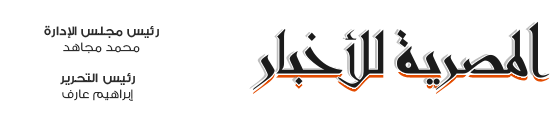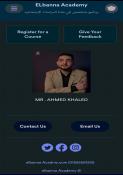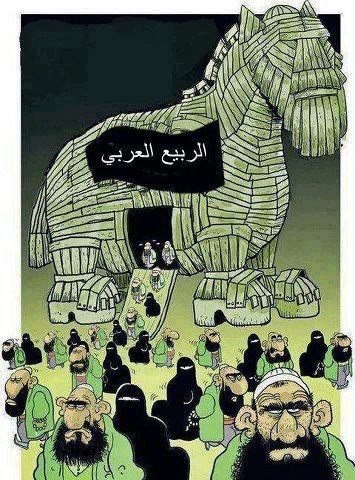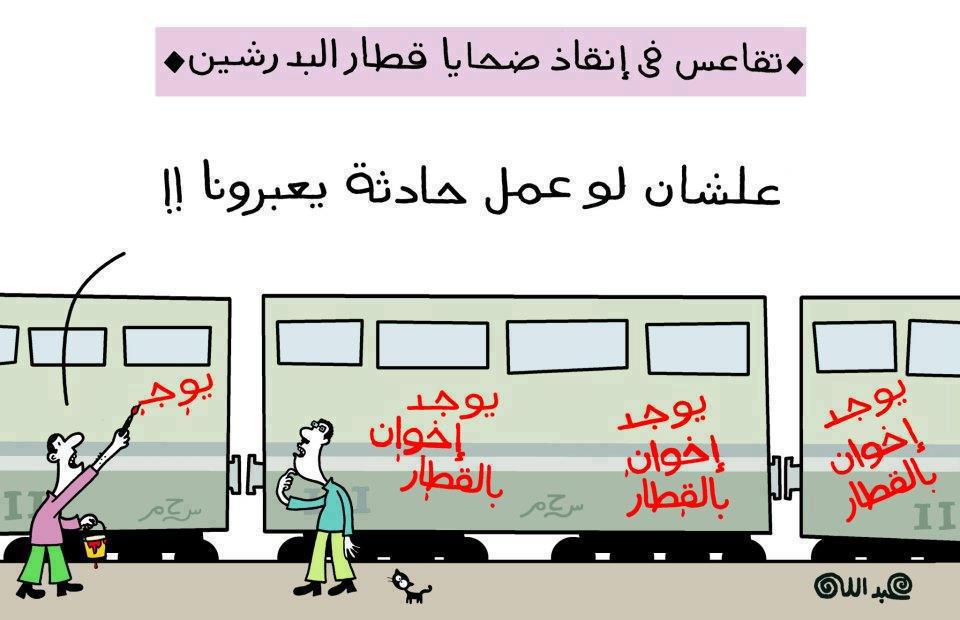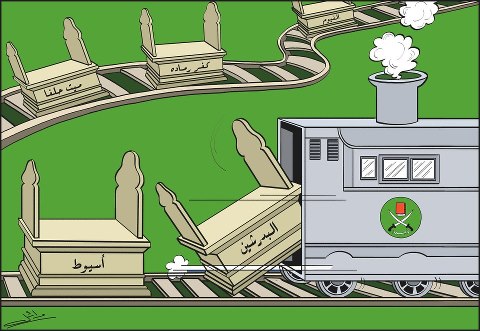تكنولوجيا وإتصالات
إذا كنت تعاني بطئًا فى النت على هاتفك.. إليك أفضل 11 طريقة لتسريع الإنترنت

فى أحيان كثيرة تستغرق عملية تحميل صفحة الويب وقتًا أطول من المعتاد، مما يعرقل القيام بأشياء ضرورية بشكل سريع، وأيضًا يضاعف من عملية استهلاك البيانات..
ولأن مشاكل الإنترنت البطيئة ليست نادرة، وتحدث في بعض الأحيان بسبب الظروف الطبيعية مثل الطقس وانقطاع الشبكة بشكل عام. لكن في معظم الحالات، يكمن الخطأ في هاتفك، بغض النظر عن الشبكة التي تستخدمها.. نقدم لك هنا عدة طرق لتسريع الإنترنت على هاتفك
تسريع الانترنت على هاتفك
1. إعادة تشغيل الجهاز
أول الأشياء أولاً: يمكن أن تؤدي إعادة التشغيل السريعة في كثير من الأحيان إلى حل المشكلات على الأجهزة المحمولة. وعندما تواجه مشكلة البطئ في الإنترنت على هاتفك ، فإن الأمر يستحق إعادة تشغيله. يؤدي القيام بذلك إلى قطع جميع الاتصالات إلى تحديث النظام وإغلاق جميع العمليات الجارية. ألا تعرف كيفية إعادة تشغيل هاتفك؟ يمكنك إعادة تشغيل معظم هواتف TECNO و Infinix و itel عن طريق الضغط لفترة طويلة على زر الطاقة لمدة 10 ثوانٍ تقريبًا وايضا تناسب تلك الطريقة معظم الهواتف الاندرويد.
إذا كنت متصلاً بشبكة Wi-Fi أو Mobile Hotspot أو Broadband أو Modem أو أي أجهزة إنترنت أخرى ، فيجب عليك إعادة تشغيلها أيضًا. لحسن الحظ ، قد يكون هذا هو الشيء الوحيد الذي تحتاجه لحل مشكلة الإنترنت البطيئة على هاتفك. و ايضا تسريع الانترنت على هاتفك.
2. تقليل تطبيقات الخلفية
في بعض الأحيان ، نقوم بالعديد من المهام التي تتطلب الكثير من البيانات وتستهلك الذاكرة في وقت واحد على هواتفنا، ولكن معظم هذه التطبيقات قد تستهلك عرض النطاق الترددي الخاص بك دون إبلاغك. هل تقوم بتنزيل ملف شامل ، ومزامنة أحدث لقطاتك على صور Google ، وحفظ مقاطع فيديو YouTube في وضع عدم الاتصال ، ومحاولة تشغيل لعبة عبر الإنترنت في نفس الوقت؟ قد لا تعمل بشكل جيد.
للتأكد من أنك لا تستخدم النطاق الترددي الخاص بك عندما تكون في أمس الحاجة إليه ، حاول تقييد تطبيقات الخلفية باستخدام بيانات هاتفك المحمول. أيضًا ، إذا كنت تشارك نقطة اتصال الجوال الخاصة بك مع أشخاص آخرين ، فقد تطلب منهم إيقاف المهام التي تتطلب استخدامًا كثيفًا للشبكة في هذه الأثناء.
كيفية تعطيل استخدام بيانات الخلفية للتطبيقات على Android:
ـ افتح الإعدادات على هاتفك واضغط على شريط البحث.
ـ اكتب "استخدام البيانات"في شريط البحث.
ـ حدد "استخدام بيانات التطبيق"من النتيجة.
ـ حرك لأسفل لعرض التطبيقات التي تستنفذ بياناتك.
ـ اضغط على أحد التطبيقات التى تريد تعطيل بيانات الخلفية لـ ، ثم انقر فوق مفتاح "بيانات الخلفية" لتعطيلها.
ـ افعل الشيء نفسه مع التطبيقات الأخرى التي تريد حظرها. ولكن احذر من حظر تطبيقات العمل والوسائط الاجتماعية الخاصة بك لتجنب فقدان الرسائل المهمة دون الوصول إلى بيانات الخلفية التي ستتصل بالإنترنت بشكل طبيعي عند استخدامها بنشاط.
3. تحقق من سرعة الشبكة لديك
ضرورة التحقق من سرعة الإنترنت، حيث إن خطة البيانات وسعة الهاتف والموقع ومزود الشبكة تؤثر على سرعة الاتصال في معظم الحالات، كما أن سرعة وبطء اتصال الإنترنت له علاقة بسرعة الشبكة في معظم الحالات.
من أجل أن تتحقق من سرعة الإنترنت، عليك زيارة fast.com أو speedtest.com على متصفحك (ويفضل Chrome) واضغط على زر البدء.
قد تختلف سرعات الشبكة بناءً على موقعك ومزود الشبكة. يمكنك محاولة التحقق من سرعات الشبكة الخاصة بك في مواقع مختلفة لمعرفة المكان المثالي للتصفح في منطقتك. أيضًا ، كل تلك العوامل سوف تزيد احتماليه تسريع الانترنت على هاتفك المحمول.
4. تأكد أنك تستخدم الإعدادات المناسبة
تأكد من أنك تستخدم الإعدادات المناسبة وأن هاتفك متصل بأسرع نوع شبكة، مع ملاحظة أن معظم هواتف TECNO وInfinix و itel تستخدم وضع شبكات 4G و 3G و Edge. وهي مدعومة من موفري الشبكات الآخرين في معظم البلاد. ولكن قد تواجه ضعف أداء الشبكة وعرض النطاق الترددي إذا قمت بالتبديل عن طريق الخطأ من 4G إلى 3G أو Edge على جهازك. والحل هو مراجعة إعدادات الشبكة والتأكد من أنك متصل بشبكة 4G.
5. تخلص من ذاكرة التخزين المؤقت للمتصفح
إذا كان لديك اتصال إنترنت بطيء أثناء محاولة الوصول إلى شيء ما، فذلك بسبب امتلاء ذاكرة التخزين المؤقت للمتصفحـ ولإصلاحه يمكن مسح ذاكرة التخزين المؤقت للمتصفح، باتباع الخطوات التالية:
ـ اضغط مع الاستمرار على رمز "Chrome".
ـ انقر فوق "تفاصيل التطبيق" لزيارة صفحة إعدادات Chrome.
ـ انقر على "التخزين وذاكرة التخزين المؤقت"
ـ أخيرًا، انقر فوق مسح ذاكرة التخزين المؤقت لمسح ذاكرة التخزين المؤقت للمتصفح. يمكنك الآن إعادة تشغيل هاتفك وإعادة تشغيل المتصفح لمعرفة ما إذا كانت سرعة الاتصال تتحسن.
6. تعطيل توفير البيانات
تأتي كل من أجهزة TECNO و Infinix و itel مزودة بميزة توفير البيانات لمساعدتك على تقليل استخدام بيانات الجوال. إذا كان لديك أحد أجهزة TECNO أو Infinix الحديثة ، فيجب أن تكون على دراية بميزة أخرى لحفظ البيانات تسمى وضع WhatsApp. عند التمكين، يساعدك على إيقاف استخدام البيانات مؤقتًا من التطبيقات الأخرى باستثناء WhatsApp. هذه الميزات مفيدة إذا كنت لا ترغب في نسخ بيانات هاتفك المحمول في الخلفية. ولكن إذا واجهت تأخيرًا في الإنترنت وتأخرًا في الرسائل/ رسائل البريد الإلكتروني والإشعارات عند تشغيلها ، ففكر في إيقاف تشغيلها لفترة من الوقت لمعرفة ما إذا كانت سرعة الاتصال لديك تتحسن أم لا.
أسرع طريقة لتعطيل Data Saver و WhatsApp Mode على هواتف TECNO و Infinix هي عبر لوحة الإعدادات السريعة. اسحب لأسفل مرتين من أعلى الشاشة لفتح لوحة الإعدادات السريعة.
ابحث وانقر لتعطيل Data Saver وافعل الشيء نفسه مع WhatsApp Mode.
7. استخدام مانع الإعلانات
هل رأيت كل هذه الإعلانات والنوافذ على متصفحك مؤخرًا؟ يمكنهم استنفاذ معظم الانترنت : بما في ذلك أداء هاتفك وبيانات الجوال. ليس هذا فقط ، تجعل الإعلانات تحميل مواقع الويب بطيئة إلى حد ما. لذلك ، لإصلاح مشكلات الإنترنت البطيئة على جهاز TECNO أو Infinix أو itel ، فكر في استخدام مانع الإعلانات.
ربما تكون أسهل طريقة لمنع الإعلانات على Android هي استخدام DNS خاص. كل ما يتطلبه الأمر هو أن يكون هاتفك يعمل بنظام Android 9 أو أحدث. إذا كنت تفي بالمتطلبات ، فاتبع الخطوات أدناه لإعداد DNS خاص على هاتف Android الخاص بك.
قم بتشغيل "الإعدادات" على هاتفك
ـ اضغط على شريط البحث أعلى الشاشة واكتب DNS. قد تحتاج إلى الانتظار لبضع ثوان لإظهار النتيجة
ـ حدد "Private DNS" من نتيجة البحث ، ثم انقر فوقه مرة أخرى في النافذة التالية.
ـ انقر على "اسم مضيف مزود DNS الخاص" لإدخال عنوان DNS مخصص على هاتفك.
ـ أخيرًا ، أدخل adguard.com باعتباره اسم مضيف الموفر وانقر على "حفظ".
هذه هي طريقة منع الإعلانات باستخدام نظام أسماء النطاقات الخاص على نظام التشغيل Android 9 والإصدارات الأحدث. نوصيك بتشغيل وضع الطائرة وإيقاف تشغيله بعد العملية لجعله أكثر فعالية. بالإضافة إلى ذلك ، يمكنك تثبيت تطبيق مانع الإعلانات مثل AdGuard و AdBlock Plus و AdAway من متجر Play. إذا لم يناسبك ذلك ، فجرّب المتصفحات التي تحتوي على AdBlocker مدمج مثل Brave و Opera وغيرهما.
8. إيقاف تطبيقات استنزاف الذاكرة مؤقتًا
في بعض الأحيان، لا تكون سرعة اتصالك هي السبب ولكن هاتفك. وإذا كان لديك العديد من التطبيقات على هاتفك ، فقد تعمل على زيادة ذاكرة الهاتف وتقليل سرعة الإنترنت لديك بشكل كبير. لذلك ، إذا واجهت تأخيرًا في الإنترنت وتأخرًا في الرسائل / رسائل البريد الإلكتروني والإشعارات ، فقد تحتاج إلى البحث عن تطبيقات استنزاف الذاكرة وإيقافها مؤقتًا على هاتفك.
9. تحديث تطبيقاتك وهاتفك
تحديث هاتفك يلعب دورًا مقنعًا في إصلاح الخلل وإدخال تحسينات ، والتي تُترجم إلى أداء وسرعة اتصال أسرع في بعض الحالات. الشيء نفسه ينطبق على تطبيقاتك المفضلة ؛ تأكد من تحديثها عند الوصول. لا تقتصر تحديثات النظام والتطبيق على الميزات الإضافية فحسب ، بل يمكنها أيضًا تسريع الأمور في بعض الأحيان.
10. قطع اتصال VPN الخاص بك
تطبيقات VPN جيدة فيما تفعله. نعم ، فهي تساعدك على البقاء آمنًا عبر الإنترنت ، ولكنها قد تؤدي أيضًا إلى إبطاء سرعة الإنترنت لديك بشكل كبير. من المحتمل أن تواجه ذلك إذا كنت تستخدم شبكة VPN مجانية أو عندما لا تعمل بشكل جيد مع خدمتك. في هذه الحالة ، يجب أن تحاول قطع الاتصال بشبكة VPN الخاصة بك. ذلك قد يساعدك على تسريع الانترنت على هاتفك
إذا لاحظت تعثرًا في سرعة الشبكة بعد قطع الاتصال بالشبكة الظاهرية الخاصة ، فهذا هو اساس المشكلة. يمكنك محاولة استخدام تطبيقات VPN أخرى أو الحصول على واحد مدفوع إذا كان ذلك ضروريًا.
11. أعد تعيين إعدادات الشبكة الخاصة بك
في حالة عدم عمل كل شيء آخر، قد يكون الأمل الأخير هو إعادة تعيين إعدادات الشبكة. يعمل هذا غالبًا إذا كانت بعض التغييرات الأخيرة في إعدادات شبكة هاتفك تسبب المشكلة. لن تفقد أي بيانات شخصية عند إعادة تعيين إعدادات شبكة هاتفك، ولكنك ستحتاج إلى إعادة الاتصال بشبكة Wi-Fi واتصالات الشبكة الأخرى مرة أخرى.